- Tác giả Abigail Brown [email protected].
- Public 2023-12-17 07:05.
- Sửa đổi lần cuối 2025-01-24 12:29.
Nếu iPhone của bạn không sạc, có thể đã đến lúc phải thay pin mới (và vì người bình thường không thể thay pin iPhone nên bạn sẽ phải trả tiền cho dịch vụ đó cùng với pin chính nó).
Trước khi trả tiền để thay pin iPhone, hãy thử các bước khắc phục sự cố từ bài viết này. Có một số yếu tố khác ảnh hưởng đến khả năng sạc pin của iPhone. Bạn có thể tự khắc phục sự cố và tiết kiệm tiền.
Khởi động lại iPhone
Khởi động lại iPhone của bạn giải quyết nhiều vấn đề cơ bản mà mọi người gặp phải với thiết bị của họ. Quá trình này sẽ không giải quyết được các trục trặc nghiêm trọng hơn, nhưng nếu điện thoại của bạn không sạc, hãy khởi động lại và thử cắm lại.
Thay thế Cáp USB
Về mặt trục trặc phần cứng, có thể có vấn đề với cáp USB bạn đang sử dụng để kết nối iPhone với máy tính hoặc bộ chuyển đổi nguồn của bạn. Cách duy nhất để kiểm tra cáp là truy cập vào một cáp iPhone khác và thử sử dụng cáp đó thay thế.
Một lựa chọn tốt là dây USB iXCC Element Series, dài 3 feet, được Apple chứng nhận và tương thích với iPhone 5 trở lên. Như một phần thưởng bổ sung, nó cũng đi kèm với bảo hành 18 tháng.
Thay thế bộ sạc tường

Nếu bạn đang sạc iPhone bằng bộ chuyển đổi nguồn của bộ sạc tường thay vì cắm vào máy tính, thì đó có thể là bộ chuyển đổi ngăn iPhone của bạn sạc.
Cũng như với cáp USB, cách duy nhất để kiểm tra là lấy một bộ đổi nguồn khác và cố gắng sạc điện thoại của bạn bằng nó (cách khác, bạn cũng có thể thử sạc bằng máy tính để thay thế).
Kiểm tra Cổng USB

Bạn cần có cổng USB 2.0 để sạc iPhone. Tỷ lệ cược là, đó là những gì bạn đang cắm vào, nhưng không hại gì khi kiểm tra.
Sau khi bạn biết mình đang sử dụng đúng loại cổng USB, nếu bạn vẫn không sạc được thì có thể do chính cổng USB đó đã bị hỏng. Để kiểm tra, hãy thử cắm iPhone của bạn vào một cổng USB khác trên máy tính của bạn. Nếu cổng khác đó nhận ra và sạc iPhone của bạn, thì cổng USB trên máy tính của bạn có thể bị hỏng.
Bạn cũng có thể thử cắm một thiết bị USB khác mà bạn biết chắc chắn sẽ hoạt động. Cách tiếp cận đó có thể giúp bạn loại trừ rằng vấn đề là với các cổng USB của bạn.
Không Sạc bằng Bàn phím
Để đảm bảo iPhone của bạn sạc đúng cách, bạn cần đảm bảo rằng bạn đang sạc đúng nơi. Vì iPhone có nhu cầu điện năng cao nên nó cần được sạc bằng cổng USB tốc độ cao. Các cổng USB đi kèm trên một số bàn phím không cung cấp đủ năng lượng để sạc lại iPhone.
Vì vậy, nếu iPhone của bạn dường như không được sạc, hãy đảm bảo rằng nó được cắm trực tiếp vào một trong các cổng USB của máy tính, không phải bàn phím hoặc thiết bị ngoại vi khác.
Xem xét bàn phím Bluetooth tốt nhất cho điện thoại của bạn.
Sử dụng Chế độ khôi phục iPhone
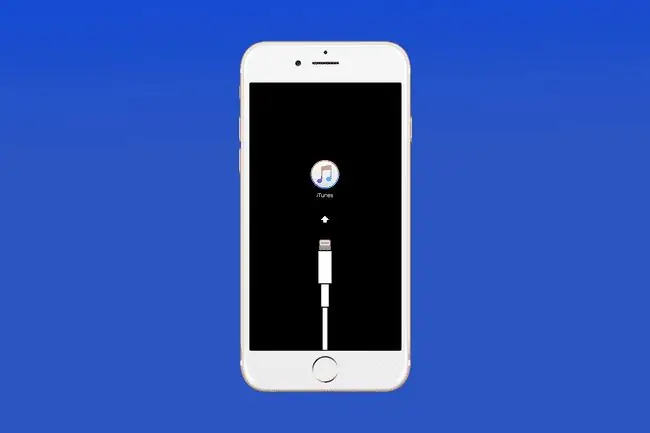
Đôi khi các vấn đề với iPhone của bạn yêu cầu các bước mở rộng hơn để giải quyết chúng. Một trong những biện pháp đó là Chế độ khôi phục. Điều này giống như khởi động lại nhưng có thể giúp giải quyết các vấn đề phức tạp hơn. Trong Chế độ khôi phục, bạn xóa dữ liệu trên điện thoại của mình. Khi bạn sử dụng Chế độ khôi phục, điện thoại của bạn sẽ được khôi phục dữ liệu từ bản sao lưu hoặc được đưa về cài đặt gốc.
Kiểm tra Lint
Đây không phải là vấn đề phổ biến, nhưng có thể xơ vải từ túi hoặc ví của bạn có thể bị kẹt vào đầu nối Lightning của iPhone. Nếu có đủ xơ ở đó, nó có thể ngăn phần cứng kết nối đúng cách và do đó ngăn dòng điện đến pin iPhone. Kiểm tra kết nối cáp và đế cắm của bạn xem có bị gunk không. Nếu bạn phát hiện ra nó, một luồng khí nén là cách lý tưởng để làm sạch nó nhưng thổi cũng có tác dụng.
Sạc điện thoại của bạn bằng một trong những cáp Lightning tốt nhất của iPhone.
Bạn bị hết pin

Nếu không có giải pháp nào trong số các giải pháp này hiệu quả, rất có thể pin iPhone của bạn đã chết và cần được thay thế. Apple tính phí 79 đô la cộng với phí vận chuyển cho dịch vụ. Dành một chút thời gian tại một công cụ tìm kiếm sẽ làm xuất hiện các công ty khác cung cấp cùng một dịch vụ với giá thấp hơn. Cũng cần nhớ rằng nếu iPhone của bạn dưới một năm tuổi hoặc nếu bạn có AppleCare, việc thay thế pin sẽ được bảo hành miễn phí.
Để tìm hiểu thêm về giá thay thế pin iPhone hoặc bắt đầu yêu cầu thay thế pin, hãy truy cập trang hỗ trợ thay thế pin iPhone.






